Ajouter des ressources prêtes à l'emploi
Utilisez des ressources prêtes à l'emploi pour aider les élèves à activer des connaissances préalables ou à questionner ce qu'ils ont appris et y réfléchir. Les ressources prêtes à l'emploi comprennent également divers organisateurs graphiques et éléments à manipuler que vous pouvez ajouter à votre leçon et personnaliser. Consultez le guide de l'enseignant, qui vous donnera des idées pédagogiques pour utiliser des activités prêtes à l'emploi dans vos leçons Lumio.
Lumio inclut différentes activités prêtes à l'emploi :
Type | Description | |
|---|---|---|
Activer des connaissances antérieures | Des activités prêtes à l'emploi Criez-le ! Réponse et Distribution individuelle que vous pouvez ajouter à votre leçon pour aider les élèves à activer des connaissances préalables relatives au sujet. | |
Questionnement et réflexion | Des activités prêtes à l'emploi Criez-le ! Réponse et Distribution individuelle que vous pouvez ajouter à votre leçon pour aider les élèves à réfléchir au sujet et établir des liens. | |
Éléments à manipuler | Des activités interactives, comme des blocs décimaux, des pièces de monnaie et des exercices de construction de mots que vous pouvez personnaliser pour votre leçon. | |
Organisateurs graphiques | Des modèles d'organisateurs graphiques pour capturer les idées des élèves, illustrer les réflexions des élèves et créer des souvenirs de discussions importantes. | |
Utilisez des modèles d'éléments à manipuler ou d'organisateurs graphiques prêts à l'emploi dans votre leçon. Vous pouvez utiliser ces modèles tels quels, ou les personnaliser pour votre leçon.
Pour ajouter un élément à manipuler ou un organisateur graphique prêt à l'emploi
Cliquez sur
 Nouveau pour créer un nouveau fichier de leçon.
Nouveau pour créer un nouveau fichier de leçon.OU
Pour ajouter l'activité à une leçon, ouvrez la leçon en mode Modification, naviguez jusqu'à la page que vous voulez que suive l'activité, puis cliquez sur Ajouter
 .
.La fenêtre Ajouter une page apparaît.
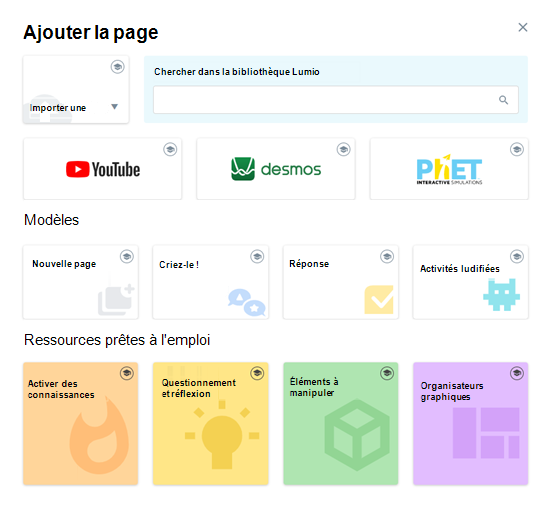
Sous Ressources prêtes à l'emploi, sélectionnez soit Éléments à manipuler soit Organisateurs graphiques.
La fenêtre de modèles Éléments à manipuler ou Organisateurs graphiques s'ouvre.
Sélectionnez le modèle que vous souhaitez utiliser.
Le modèle s'ouvre en mode Modification.
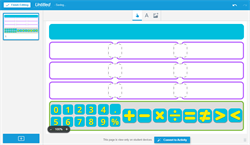
Vous pouvez personnaliser l'activité comme vous le souhaitez avant de la convertir en activité et la présenter à votre classe.
Cliquez sur
 Convertir en activité pour rendre interactif l'élément à manipuler ou l'organisateur graphique.
Convertir en activité pour rendre interactif l'élément à manipuler ou l'organisateur graphique.Remarque
Pour les éléments à manipuler interactifs, assurez-vous de supprimer tous les objets que vous pourriez avoir déplacés en testant l'activité. Les objets que vous avez déplacés sur la page avant de la convertir en activité apparaîtront tels quels. Pour supprimer un objet à manipuler que vous avez déplacé, sélectionnez l'objet, tapez sur le menu de l'objet
 , puis sélectionnez Supprimer.
, puis sélectionnez Supprimer.
Pour personnaliser un élément à manipuler ou un organisateur graphique prêt à l'emploi
Après avoir ajouté une activité prête à l'emploi, vous pouvez utiliser les outils du mode Modification situés en haut de la page afin de déplacer et de modifier des étiquettes actuelles, et ajouter de nouvelles étiquettes ou images :
Outil
Description

Utilisez pour sélectionner un objet dans le modèle d'activité prête à l'emploi. Dans ce modèle, les objets sont verrouillés lorsque vous les sélectionnez. Pour les modifier, tapez sur l'icône du cadenas et sélectionnez Déverrouiller. Ensuite, vous pouvez déplacer l'objet ou le modifier selon vos besoins.

Utilisez pour ajouter votre propre texte à l'activité prête à l'emploi.

Utilisez pour ajouter une image à l'activité prête à l'emploi.
Les activités prêtes à l'emploi comportent des questions ou des tâches conçues pour aider les élèves à réfléchir de manière critique et créative sur le sujet que vous enseignez.
Sélectionnez Activer des connaissances préalables pour ajouter une activité au début d'une leçon et aider les élèves à s'impliquer en fonction de ce qu'ils savent déjà.
Sélectionnez Questionnement et réflexion pour ajouter une activité au milieu ou à la fin d'une leçon pour aider les élèves à réfléchir à ce qu'ils viennent d'apprendre.
Pour ajouter une activité prête à l'emploi
Cliquez sur
 Nouveau pour créer un nouveau fichier de leçon.
Nouveau pour créer un nouveau fichier de leçon.OU
Pour ajouter l'activité à une leçon, ouvrez la leçon en mode Modification, naviguez jusqu'à la page que vous voulez que suive l'activité, puis cliquez sur Ajouter
 .
.La fenêtre Ajouter une page apparaît.
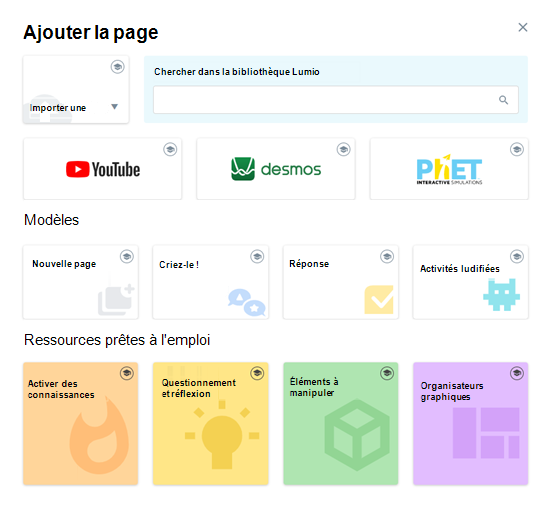
Sous Activités prêtes à l'emploi, choisissez Activer des connaissances préalables ou Questionnement et réflexion.
La fenêtre Activer des connaissances préalables ou Questionnement et réflexion apparaît.
Dans ces deux fenêtres, les activités sont organisées par type, comprenant des activités Criez-le !, Réponse et Distribution individuelle.
Sélectionnez l'activité que vous voulez utiliser.
L'activité prête à l'emploi s'ouvre en mode Modification.
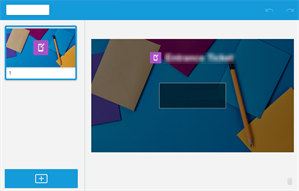
Cliquez sur Modifier pour effectuer des changements dans l'activité.
OU
Cliquez sur Aperçu pour tester l'activité.